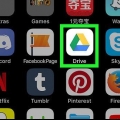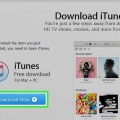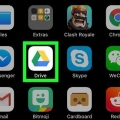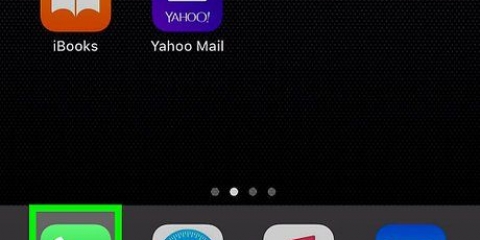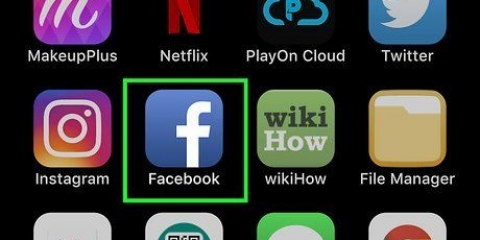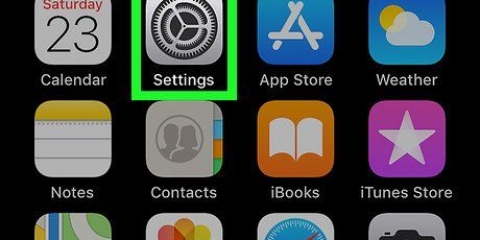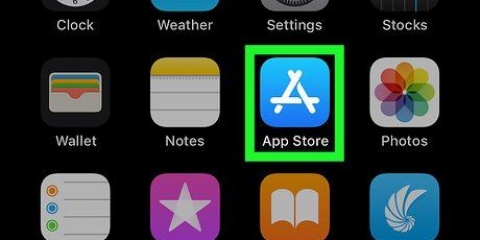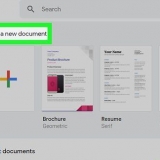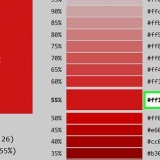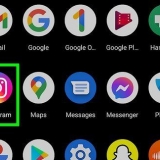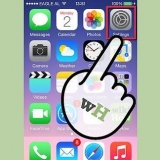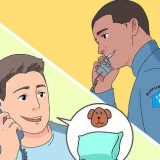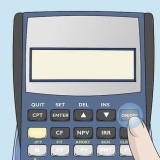Sube una canción a soundcloud en un iphone o ipad
¿Quieres conquistar el mundo como artista con tus canciones escritas por ti mismo o tocas en una banda y acabas de grabar un éxito número 1?? Entonces puedes usar Soundcloud para compartir y promocionar tu trabajo en línea. Este artículo de wikiHow explica cómo subir archivos de audio a Soundcloud usando un iPhone o iPad. Antes de comenzar, es importante saber que Soundcloud solo permite cargar archivos desde Google Drive. No puede cargar archivos almacenados localmente en su iPhone o iPad. Así que asegúrese de que el archivo de audio que desea cargar esté disponible en su Google Drive.
Pasos

1. Abra la aplicación Safari en su iPhone o iPad. El icono de Safari parece un bloque blanco con una brújula azul.
- También puede usar otro navegador de Internet, por ejemplo, Chrome o Firefox. Es importante que el navegador que esté utilizando le permita abrir la página de escritorio de un sitio web desde su iPhone o iPad. Esto será necesario para poder iniciar sesión en tu perfil de Soundcloud.

2. Ve a laPágina de carga de Soundcloud. escribe nube de sonido.com/subir en la barra de direcciones de su navegador y haga clic en el azul Vamos-botón de tu teclado.

3. Haz click en eso
-icono. Puede encontrar esto en la barra de menú en la parte inferior de su pantalla. Al hacer clic en esto, aparecerá un menú emergente.
4. Desliza el dedo hacia la izquierda en la fila inferior de iconos y eligepágina de escritorio. El ícono para esto parece un monitor de computadora y está ubicado entre las opciones impresión y Buscar por página. Al hacer clic, la página web se volverá a cargar y abrirá la versión de escritorio del sitio web de Soundcloud en la pantalla de su iPhone o iPad.
Si está usando Chrome o Firefox, haga clic en los tres puntos verticales en la parte superior derecha de su pantalla y luego haga clic en Abrir sitio de escritorio.

5. presiona el botónSube tu primera pista. Es un botón naranja en la esquina superior izquierda del sitio web de Soundcloud.
Puede ser útil inclinar la pantalla de tu iPhone o iPad a una vista horizontal. Algunos sitios web son más fáciles de leer de esa manera.

6. Inicia sesión en tu perfil de Soundcloud. Puede hacerlo con sus datos de inicio de sesión de Soundcloud o vinculando una de sus cuentas de redes sociales a Soundcloud. Después de iniciar sesión, se abrirá la página de carga de Soundcloud.

7. haga clic enElija un archivo para cargar. Este es un botón naranja en la página de carga. Aparecerá un menú emergente donde puede seleccionar la ubicación del archivo de la canción o grabación de sonido que desea cargar.

8. En el menú emergente, elijaconducir. La unidad se puede reconocer por el ícono triangular con los colores amarillo, azul y verde. Al hacer clic aquí, Google Drive se abrirá en una nueva página web. En esta página puedes navegar por todos los archivos que tienes almacenados en tu Google Drive.
Cuando se abra la página de Google Drive en su iPhone o iPad y no haya iniciado sesión automáticamente, inicie sesión manualmente con su dirección de correo electrónico y contraseña de Google Drive.

9. Busque el archivo de audio que desea cargar y selecciónelo. Explore sus archivos en Google Drive y seleccione el archivo de audio que desea cargar en Soundcloud. Después de seleccionar el archivo correcto, será redirigido a la página de carga de Soundcloud.

10. Agrega un título a tu carga. En la sección de datos maestros, en el campo Título, puede agregar el nombre de su archivo de audio.
Además del título, también puede agregar un género y una descripción a su carga. También puede agregar etiquetas a su carga. Estos campos son opcionales.

11. haga clic enAhorrar. Este es un botón naranja en la parte inferior derecha de la página. Esto cargará el archivo de audio que seleccionó de su Google Drive a su perfil de Soundcloud.
Artículos sobre el tema. "Sube una canción a soundcloud en un iphone o ipad"
Оцените, пожалуйста статью
Similar
Popular